Er du helt forvirret av alle de merkelige klingende ord som er det som kan være samtale Computerese? Er du, som meg da jeg begynte å bruke datamaskinen, og er heldig bare å vite hvor du skal slå den på og det ikke tar fyr eller fryse opp? Kanskje jeg kan hjelpe deg litt med noen vanlig diskusjon og trinn-for-trinn-instruksjoner for enkle PC oppgaver i Microsoft Windows-operativsystemer. Denne "How To" vil vise deg hvordan du kan endre filtypen hvis du for eksempel har et prosjekt som krever en. Jpg typen fil og den du ønsker å bruke er en. Gif type og prosjektet vil ikke akseptere det.
Trinn
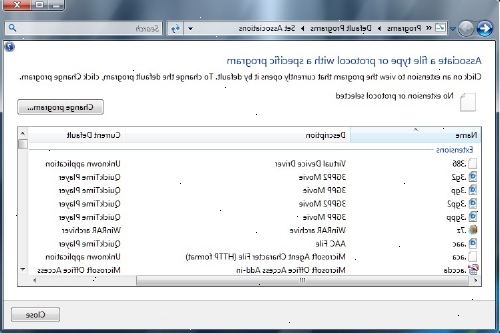
- 1Finn filen du ønsker å endre, og deretter bruke musen høyreklikk på filen. Det vil markere filen og en rullegardinmeny vises. Se nedover listen over alternativer som du ser der og finne "Åpne med" og klikk på den.
- 2Finn MS maling (eller et tilsvarende program). En liste over programmer vil bli tilbudt til deg så vel som et alternativ til "Browse". Se på listen og se om alternativet "Paint" er oppført der. Hvis det ikke er, så klikk på "Browse" og det vil åpne opp en popup hvor du kan søke på datamaskinen din etter "maling" program. Når du finner det, så på den for å sette den inn i listen over programmer du kan sende filen til. Når den er på listen, klikker du på det og det vil sende filen til "Paint"-programmet og åpne den opp for deg.
- 3Se på verktøylinjen i tegneprogram og finne alternativet "fil" og klikk på den. En rullegardinmeny vises, og du vil se alternativet "Lagre som", klikk på den.
- 4Se nederst på popup. Det er to linjer som skal brukes til å endre filtypen. Den siste linjen er den som skal brukes først. På slutten av det er den mørke plass til å klikke for å få filtype alternativene du trenger. Klikk på den og en rullegardinmeny vises, og du vil se forskjellige typer filtyper du kan velge der..
- 5Se etter linjen i alternativene som sier. JPG. Det kan omfatte andre bokstaver der også, men ikke la det forvirre deg. hvis. JPG er i tråd med resten av dem, er at den du trenger. Klikk på den.
- Det vil plassere det valget du har gjort i den blanke linjen.
- 6Nå ser på toppen av popup og sørg for at du lagrer denne filen på samme sted som den var på opprinnelig, eller hvis du ønsker å lage en ny mappe å plassere den i.. nå er det på tide å gjøre det også.
- 7Når du er sikker på destinasjonen din nye filen skal gå til... deretter klikker du bare på "SAVE" på linjen over den du plassert din foretrukne ny filtype til.
Tips
- Grunnen forskjellige filtyper eksisterer er at de vil la våre filer gjøre forskjellige ting, og hvis vi endre filtypen av noen av dem. de ikke fortsette å se og handle som de gjorde i den andre filtypen.]
- Den viktigste endringen som er ødeleggende er å endre en. GIF-fil som er animert med bevegelser eller sparkles eller skiftende farger til en annen filtype. Det vil miste muligheten til å gjøre noe annet enn å være en endimensjonal image, mister den sin magiske kvaliteter. Hvis den inneholdt blinker eller gnistrer.. disse mesteparten av tiden bli en grå blogg i stedet for farget som vi vil de skal være. Og hvis det hadde en gjennomsiktig bakgrunn, som vil bli endret til en farge som hvit eller svart også. Så vær oppmerksom på den muligheten og ikke bli opprørt hvis det ikke viser seg å være et brukbart bilde etter at du endrer den.
Advarsler
- Vær oppmerksom på at endring filtyper kan endre funksjonene og utseende av en fil. Men vær modig og prøve det ut for å se hva som skjer.. du kan alltid bruke slette alternativet hvis det ikke fungerer.
Ting du trenger
- En datamaskin med Microsoft Windows Operating System
- En bildefil du ønsker å endre filtypen fra.
- Viktigste verktøyet du trenger er "Jeg er ikke redd for ingen PC" holdning
